三星Note3如何将S Note同步到印象笔记
导读1、在待机屏幕上,点击【应用程序】。2、滑动屏幕点击【Galaxy Plus】,再点击【印象笔记】。 3、向右滑动屏幕,点击你的【帐户名称】。 4、点击下拉菜单中的【帐户信息】,屏幕上显示帐户信息的...
1、在待机屏幕上,点击【应用程序】。
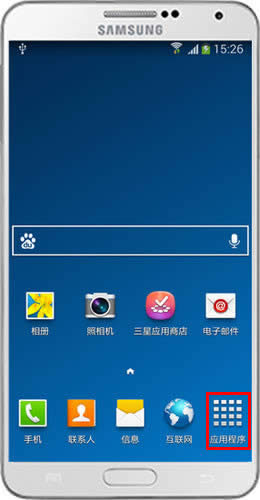
2、滑动屏幕点击【Galaxy Plus】,再点击【印象笔记】。
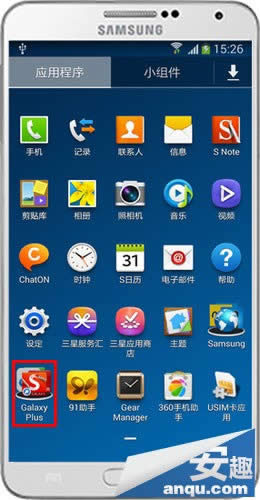
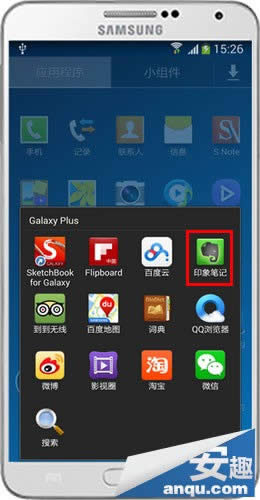
3、向右滑动屏幕,点击你的【帐户名称】。
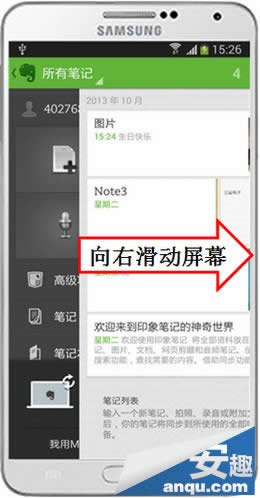
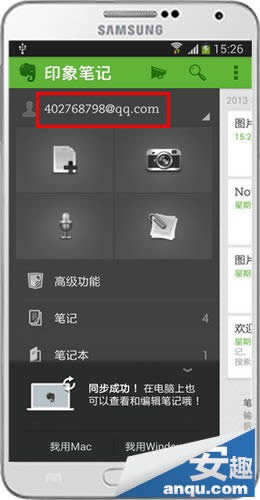
4、点击下拉菜单中的【帐户信息】,屏幕上显示帐户信息的详细内容。
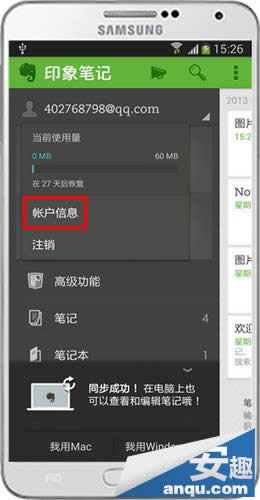
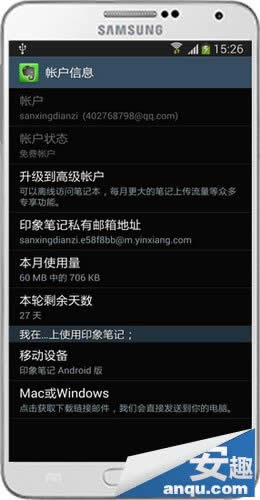
想要将Note3的S Note同步到印象笔记帐户,请按照以下方法操作:
1、在待机屏幕上,点击【应用程序】,再点击【S Note】。
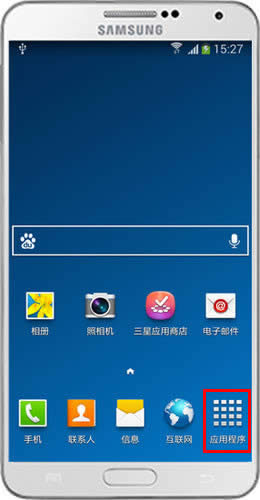
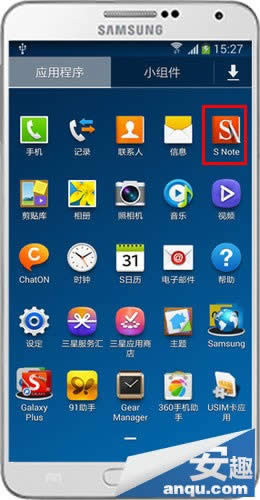
2、点击手机左下角的【菜单】按钮,点击【设定】。
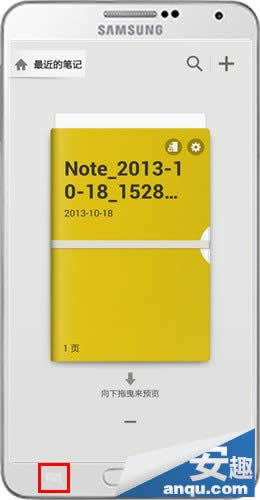
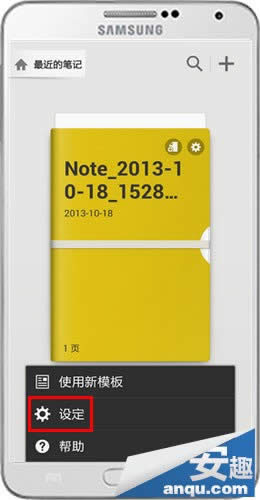
3、点击【同步帐户】,选择【印象笔记】。
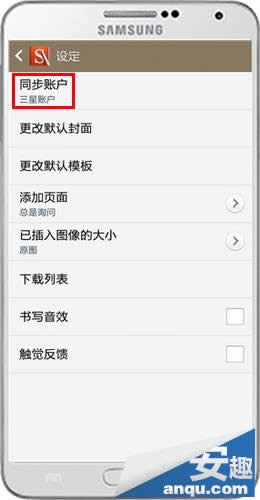
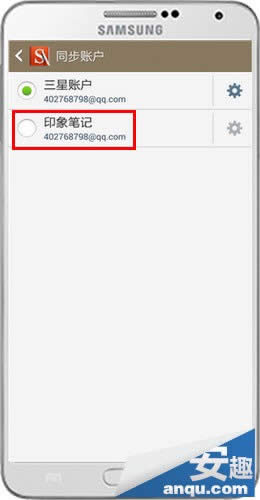
4、屏幕上显示“注意”信息,点击【确定】。
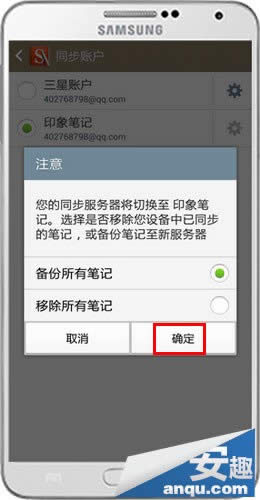
5、完成S Note同步到印象笔记帐户的设置。
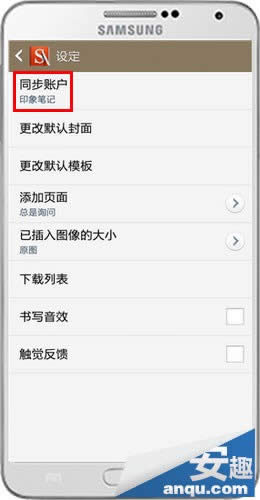
……